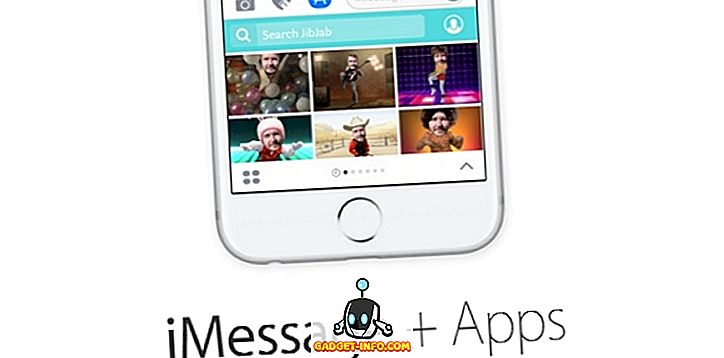ДискПарт је у суштини еквивалентна командној линији за алатку за управљање дисковима и може бити корисна у одређеним ситуацијама (на пример, када се Виндовс не покрене). Међутим, Дискпарт је моћан алат и за разлику од алата Диск Манагемент, он омогућава експлицитну контролу партиција и волумена.
Мораћете да покренете ДискПарт у администраторском режиму; Један од начина да то урадите је да отворите Старт мени, откуцајте дискпарт у поље за претрагу, а затим када се дискпарт.еке појави у резултатима претраге, кликните десним тастером миша на њега и изаберите Покрени као администратор .

Проширите количину користећи ДискПарт
Када се покрене, у било ком тренутку откуцајте хелп да бисте видели листу команди. Да бисте започели, ево како да проширите волумен користећи ДискПарт.
1. У одзивнику ДИСКПАРТ> упишите: лист диск да бисте приказали све дискове на рачунару. Сваки диск ће имати број диска, почевши од 0 (нула).

Резултат изнад нам говори да имам инсталирана два физичка диска.
2. Осим ако имате само један диск, морате да кажете ДискПарт-у који диск да користи, као што је овај: изаберите диск н где н представља број диска који треба изменити.

3. Даље, у реду ДИСКПАРТ> упишите: лист волуме за приказ свих волумена на изабраном диску. Исто тако, сваки волумен има број волумена, почевши од 0 (нула).

4. Без обзира на број волумена на диску, морат ћете рећи ДискПарт-у који ће се користити, као што је овај: одаберите волумен 3

5. Сада када сте изабрали партицију за проширење, идите напријед и издајте ову наредбу: проширите да бисте проширили волумен. Команда за проширење не узима опције и не приказује поруку упозорења или потврду. Процес почиње одмах након што притиснете типку Ентер и трајаће само неколико секунди. Команда проширења ће проузроковати да се тренутни волумен у фокусу прошири у континуални недодељени простор.

Када завршите, откуцајте екит да бисте затворили ДискПарт услужни програм.
Очистите и форматирајте УСБ диск
Још једна добра употреба за ДискПарт је чишћење и форматирање УСБ уређаја који је оштећен или не ради исправно. Ако сте покушали да користите услужни програм Формат у Виндовс-у, али не ради, можете покушати да користите ДискПарт да бисте решили проблем.
Овде ћемо очистити УСБ диск, креирати нову партицију, форматирати је и доделити јој слово.
лист диск селецт диск н цлеан лист диск (видјет ћете звјездицу поред назива диска) створити партицију примарни одаберите партицију 1 активни формат ФС = НТФС ознака = подаци брзо (можете промијенити податке на било које име желите) додијелити слово = к екит

Написао сам и неколико чланака који користе наредбу дискпарт:
Поправи када је медиј заштићен од писања
Како означити партицију као активну
ДискПарт је одличан услужни програм командне линије за администраторе и техничаре. Помоћу овог моћног алата можете форматирати, мењати величину, проширити и управљати вашим дисковима и јединицама. Уживати!